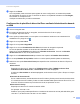Network User's Guide
Table Of Contents
- Guía del usuario en red
- Tabla de contenidos
- 1 Introducción
- 2 Cambio de su configuración de red
- 3 Configuración de su equipo para una red inalámbrica (ADS-2800W / ADS-3600W)
- Información general
- Confirmación del entorno de red
- Configuración
- Configuración en modo Ad-hoc
- Configure su equipo para una red inalámbrica usando el Asistente de instalación del panel de control del equipo
- Uso de Wi-Fi Direct®
- Escanee desde su dispositivo móvil usando Wi-Fi Direct®
- Configure su red de Wi-Fi Direct®
- Descripción de la configuración de la red de Wi-Fi Direct®
- Configure su red de Wi-Fi Direct® usando el método de una sola pulsación
- Configure su red de Wi-Fi Direct® usando el método de una sola pulsación de Wi-Fi Protected Setup™ (WPS)
- Configure su red de Wi-Fi Direct® usando el método PIN
- Configure su red de Wi-Fi Direct® Network usando el método PIN de Wi-Fi Protected Setup™ (WPS)
- Configuración manual de su red de Wi-Fi Direct®
- 4 Administración basada en Web
- Información general
- Ajuste de la configuración de su equipo
- Establecimiento de una contraseña de inicio de sesión
- Uso de la Autenticación LDAP
- Restricción de usuarios
- Sincronizar con servidor SNTP
- Cambiar la configuración de Escanear a FTP
- Cambiar la configuración de Escanear a SFTP
- Modificación de la configuración de Escanear a red (Windows®)
- Cambiar la Configuración de escanear a SharePoint (Windows®)
- Configuración de los parámetros avanzados de TCP/IP
- Importar/Exportar libreta de direcciones (ADS-2800W / ADS-3600W)
- 5 Escanear directo a e-mail (con servidor) (ADS-2800W / ADS-3600W)
- 6 Funciones de seguridad
- Información general
- Envío de correo electrónico de forma segura (ADS-2800W / ADS-3600W)
- Configuración de seguridad para SFTP
- Administrar varios certificados
- Administración de su equipo de red de manera segura usando IPsec
- Introducción a IPsec
- Configuración de IPsec mediante Administración basada en Web
- Configuración de plantilla de dirección IPsec mediante Administración basada en Web
- Configuración de plantilla IPsec mediante Administración basada en Web
- Configuración de IKEv1 para Plantilla IPsec
- Configuración de IKEv2 para una Plantilla IPsec
- Configuración manual para una Plantilla IPsec
- Restricción de la función de escaneado desde dispositivos externos
- Bloqueo función de seguridad 3.0 (ADS-2800W / ADS-3600W)
- Actualización de firmware
- 7 Solución de problemas
- 8 Configuración adicional de red (Windows®)
- Tipos de configuración
- Instalación de controladores que se usan para escanear mediante Servicios web (Windows Vista®, Windows® 7, Windows® 8, Windows® 8.1, Windows® 10)
- Instalación de escaneado de red para el Modo Infraestructura al usar Vertical Pairing (Emparejamiento vertical) (Windows® 7, Windows® 8, Windows® 8.1, Windows® 10)
- A Apéndice
- B Índice
Funciones de seguridad
74
6
0 Seleccione una opción Dirección IP remota para especificar las condiciones de dirección IP para el
remitente:
Cualquiera
Activa todas las direcciones IP.
Dirección IP
Le permite escribir la dirección IP especificada (IPv4 o IPv6) en el cuadro de texto.
Intervalo de direcciones IP
Le permite escribir las direcciones IP iniciales y finales para el intervalo de direcciones IP. Si las
direcciones IP iniciales y finales no están estandarizadas para el formato IPv4 o IPv6, o la dirección
IP final es más breve que la dirección inicial, se producirá un error.
Dirección IP / Prefijo
Especifique la dirección IP usando la notación CIDR.
Por ejemplo: 192.168.1.1/24
Debido a que el prefijo está especificado en la máscara de subred de 24 bits (255.255.255.0) para
192.168.1.1, las direcciones 192.168.1.xxx son válidas.
A Haga clic en Enviar.
NOTA
Cuando cambie la configuración para la plantilla actualmente en uso, la pantalla IPsec en Administración
basada en Web se cierra y se abre nuevamente.
Configuración de plantilla IPsec mediante Administración basada en Web 6
1 Inicie el navegador web.
2 En la barra de direcciones de su navegador, escriba la dirección IP de su equipo.
Por ejemplo: http://192.168.1.2.
3 Como opción predeterminada, no se requiere una contraseña. Introduzca una contraseña si ha
establecido una y haga clic en .
4 Haga clic en la pestaña Red.
5 Haga clic en la pestaña Seguridad.
6 Haga clic en Plantilla IPsec, en la barra de navegación de la izquierda.
La Lista de plantillas muestra 10 elementos de las plantillas IPsec.
Haga clic en el botón Eliminar para eliminar una Plantilla IPsec. Cuando una Plantilla IPsec está
en uso, no se puede eliminar.
7 Haga clic en la Plantilla IPsec que desea crear. Se mostrará la pantalla Plantilla IPsec.
Los campos de configuración difieren según el Utilice la plantilla preconfigurada e Intercambio
de claves por Internet (IKE) que seleccione.
8 En el campo Nombre de la plantilla, escriba un nombre para la plantilla (hasta 16 caracteres).
9 Seleccione las opciones Intercambio de claves por Internet (IKE).
0 Haga clic en Enviar.